Tegenwoordig zijn een hele hoop televisies uitgerust met een op Android gebaseerd besturingssysteem.
Deze Tv’s ondersteunen Miracast en dus kan het beeldscherm van een Windows 11 computer naar het TV scherm worden geprojecteerd. Het projecteren van het beeldscherm naar een Android TV heet “casten”.
Voordat u vanuit een Windows 11 PC het beeldscherm kunt casten naar een ondersteunde televisie moet u in Windows 11 eerst een optioneel onderdeel installeren. Dit optionele onderdeel heet “Draadloos beeldscherm” en moet worden geïnstalleerd om te kunnen casten.
Meld u dan aan voor onze nieuwsbrief.
Naast het optionele onderdeel in Windows 11 moeten ook beide apparaten verbonden zijn met hetzelfde wifi netwerk. Controleer ook de firewall instellingen en zorg dat beide apparaten ook zijn ingeschakeld als u gaat casten.
Windows 11 beeldscherm casten naar Android TV
Klik met de rechtermuisknop op de Startknop. In het menu klik vervolgens op “Instellingen”. In het linkermenu klik eerst op “Apps” en daarna op “Optionele onderdelen”.
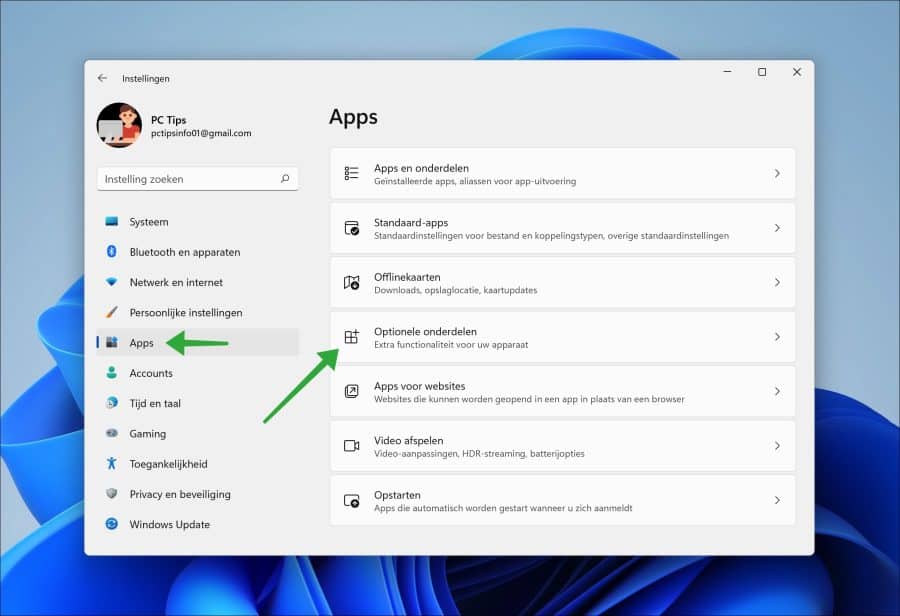
Klik naast “Een optioneel onderdeel toevoegen” op “Functies weergeven”.
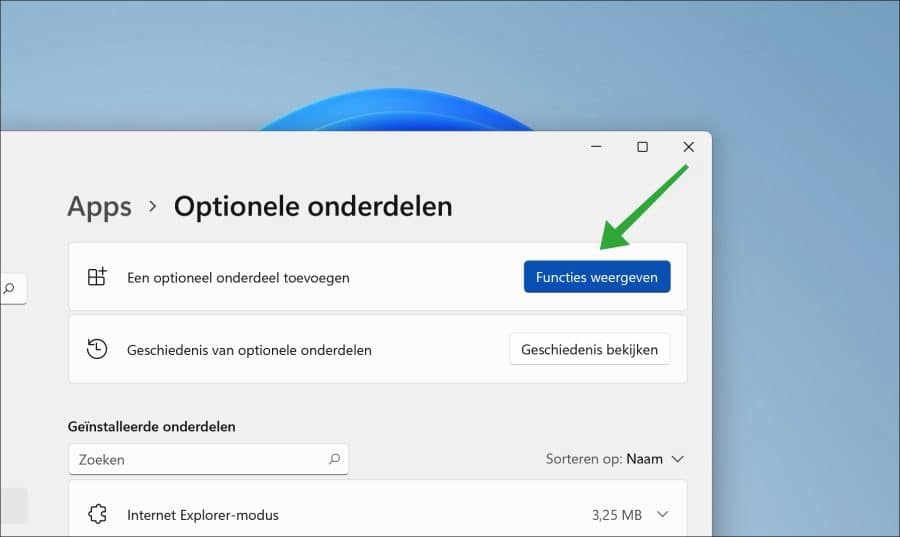
In het zoeken veld type: draadloos beeldscherm. Selecteer het onderdeel en klik vervolgens onderaan op “volgende”.
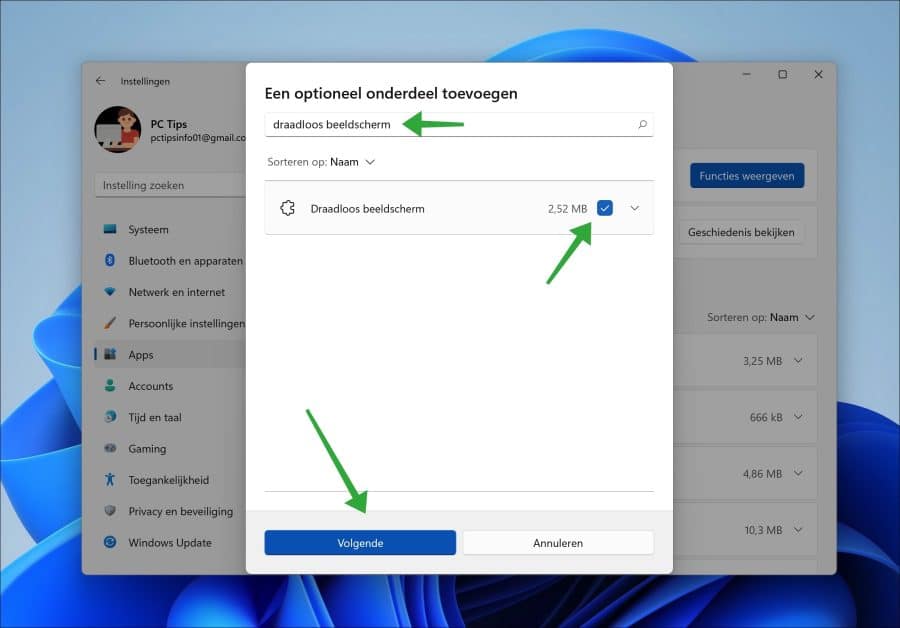
U kunt het “draadloos beeldscherm” onderdeel nu installeren door op de “installeren” knop te klikken. Het onderdeel wordt vervolgens automatisch geïnstalleerd.
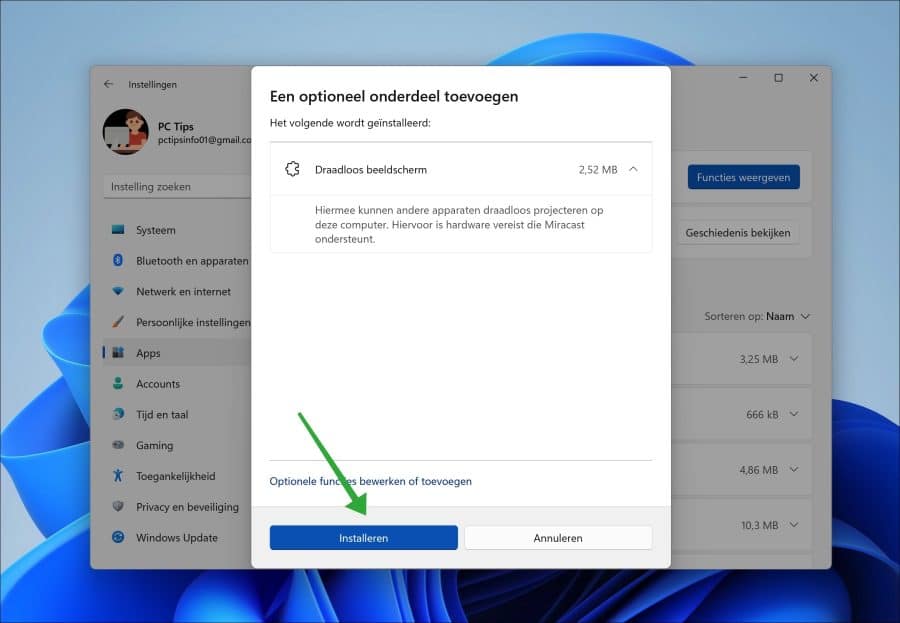
Om nu het beeldscherm te casten naar een Android of ander ondersteunde televisie, klikt u links naast de tijd en datum om het snelle instellingen menu te openen.
Klik nu op de “Casten” tegel en kies de televisie uit de lijst van apparaten.
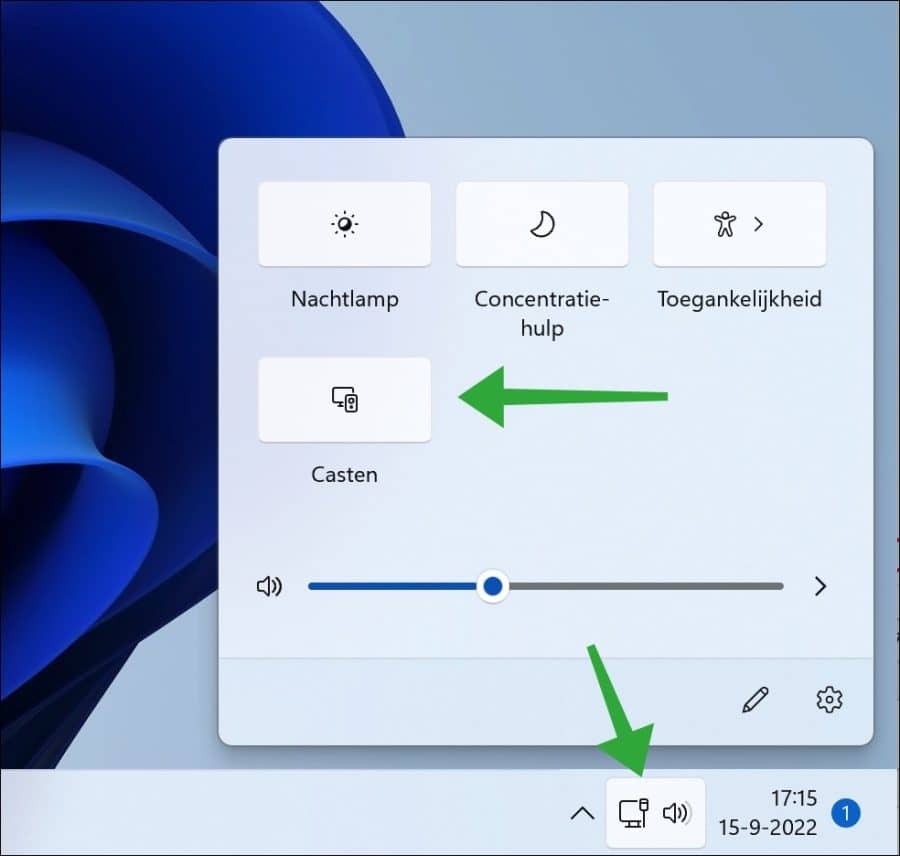
Als uw TV een melding geeft om verbinding te maken, accepteer de verbinding op uw TV en computer. Het scherm van uw Windows 11 PC wordt nu gecast naar de televisie.
Lees ook:
- Android telefoon of tablet projecteren naar Windows 11 PC.
- Beeldscherm projecteren via Windows 11? Dit is hoe!
Ik hoop u hiermee geholpen te hebben. Bedankt voor het lezen!


Ik heb een A.C. Ryan mediaspeler en die werkt perfect met een W 7 [32b].
gewoon een map delen op de PC en voor elkaar, maar nu met W11 lukt dat niet meer.
Heb maar een andere speler gekocht [Nokia 8000 steam], maar eigenlijk is dat gewoon een internet kastje, want mijn gedeelde map ziet die niet.
Wat is dan wel een mediaspeler.
Gr. Jan
Hallo, overweeg om mediaserver-software op uw Windows 11 computer te installeren, zoals Plex, Serviio of Universal Media Server. Deze software maakt het gemakkelijker om media te delen en te streamen naar verschillende apparaten, waaronder mediaspelers.
Succes!